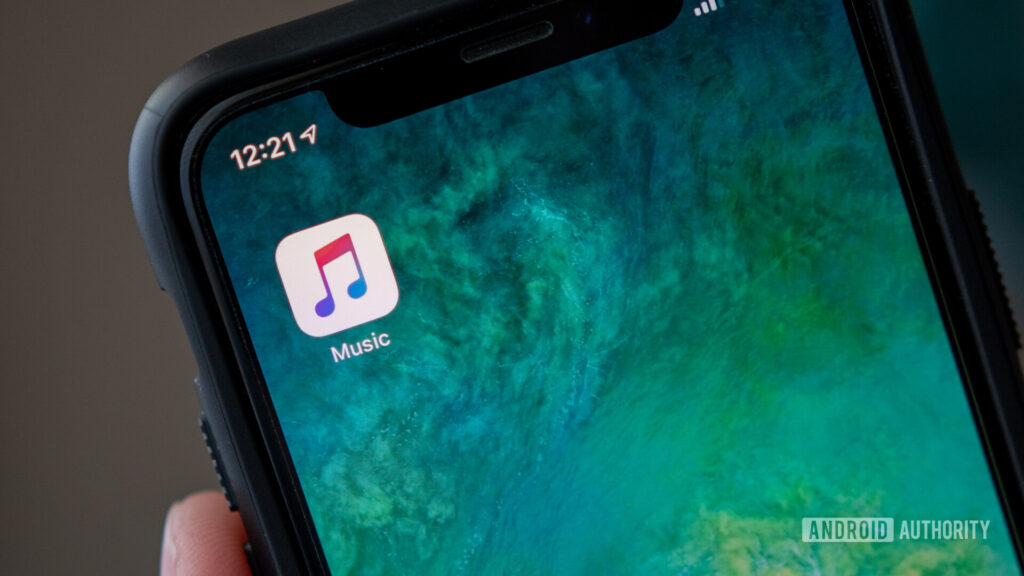Jeśli masz wiele gustów muzycznych obejmujących wiele gatunków, najprawdopodobniej będziesz chciał umieścić je w wyspecjalizowanych listach odtwarzania. Na przykład smutna, uduchowiona playlista, gdy czujesz się melancholijny, i szalona, kołysząca się, machająca głową playlista, gdy masz ochotę rozpuścić włosy. Oto jak tworzyć i usuwać listy odtwarzania w Apple Music.
Czytaj więcej: Apple Music — czy warto?
SZYBKA ODPOWIEDŹ
Aby utworzyć listę odtwarzania Apple Music, przejdź do Playlisty sekcje i wybierz Nowa playlista. Nadaj mu tytuł i zapisz. Aby usunąć listę odtwarzania, kliknij ją prawym przyciskiem myszy i wybierz Usuń z biblioteki.
SKOK DO KLUCZOWYCH SEKCJI
Jak utworzyć listę odtwarzania Apple Music na komputerze Mac lub PC?
Aby utworzyć listę odtwarzania Apple Music na komputerze stacjonarnym, zacznij od otwarcia aplikacji Muzyka macOS lub iTunes dla systemu Windows. Metoda jest identyczna, bez względu na to, której używasz. Następnie przejdź do Plik–>Nowy–>Lista odtwarzania.Spowoduje to otwarcie nowego okna listy odtwarzania, które w tej chwili jest naturalnie puste. Nadaj swojej playliście tytuł i opcjonalny opis. Opis jest naprawdę potrzebny tylko wtedy, gdy planujesz upublicznić playlistę i pozwolić innym osobom jej słuchać. Opis ze słowami kluczowymi wyszukiwania ułatwia użytkownikom znajdowanie playlisty. Po zapisaniu listy odtwarzania pojawi się ona teraz w Twoich listach odtwarzania na pasku bocznym.
Po zapisaniu listy odtwarzania pojawi się ona teraz w Twoich listach odtwarzania na pasku bocznym. Aby dodać coś do nowej listy odtwarzania, kliknij prawym przyciskiem myszy utwór w Apple Music i wybierz Dodaj do listy odtwarzania. Otworzy się rozwijane menu z utworzonymi listami odtwarzania i po prostu wybierz tę, do której chcesz ją dodać.
Aby dodać coś do nowej listy odtwarzania, kliknij prawym przyciskiem myszy utwór w Apple Music i wybierz Dodaj do listy odtwarzania. Otworzy się rozwijane menu z utworzonymi listami odtwarzania i po prostu wybierz tę, do której chcesz ją dodać.
Jak usunąć listę odtwarzania Apple Music na komputerze Mac lub PC?
Aby usunąć listę odtwarzania Apple Music w aplikacji komputerowej, kliknij prawym przyciskiem myszy listę odtwarzania na pasku bocznym. Następnie wybierz Usuń z biblioteki. Jednak piosenka pozostanie. Tylko playlista zostanie usunięta.
Jak utworzyć listę odtwarzania Apple Music na iPhonie lub iPadzie?
Równie łatwe jest tworzenie playlisty Apple Music na iPhonie lub iPadzie. Najpierw przejdź do Biblioteka tab i dotknij Playlisty. U góry zobaczysz opcję utworzenia nowej listy odtwarzania. Dotknij go.
U góry zobaczysz opcję utworzenia nowej listy odtwarzania. Dotknij go. Nadaj swojej nowej playliście nazwę, opcjonalny opis i określ, czy chcesz, aby playlista była publicznie dostępna. Aplikacja na iOS umożliwia także dodawanie muzyki do listy odtwarzania podczas procesu tworzenia listy odtwarzania. Możesz także dodać niestandardową grafikę, ale jeśli zostawisz to w spokoju, zamiast niej zostanie użyta okładka albumu z dodanych utworów. Kliknij Zrobione by wszystko ocalić.
Nadaj swojej nowej playliście nazwę, opcjonalny opis i określ, czy chcesz, aby playlista była publicznie dostępna. Aplikacja na iOS umożliwia także dodawanie muzyki do listy odtwarzania podczas procesu tworzenia listy odtwarzania. Możesz także dodać niestandardową grafikę, ale jeśli zostawisz to w spokoju, zamiast niej zostanie użyta okładka albumu z dodanych utworów. Kliknij Zrobione by wszystko ocalić. Aby zapisać utwór na nowej liście odtwarzania, dotknij ikony z trzema kropkami obok utworu i wybierz Dodaj do listy odtwarzania.
Aby zapisać utwór na nowej liście odtwarzania, dotknij ikony z trzema kropkami obok utworu i wybierz Dodaj do listy odtwarzania. Twoja nowa playlista znajdzie się na górze listy. Dotknij go, aby dodać piosenkę.
Twoja nowa playlista znajdzie się na górze listy. Dotknij go, aby dodać piosenkę.
Jak usunąć listę odtwarzania Apple Music na iPhonie lub iPadzie?
Aby usunąć listę odtwarzania w aplikacji Muzyka na iOS, przejdź do listy odtwarzania. Kliknij menu z trzema kropkami w prawym górnym rogu, a następnie w menu rozwijanym wybierz Usuń z biblioteki. Utwór pozostanie, tylko playlista zostanie usunięta. Tak. Kiedy tworzysz listę odtwarzania, kliknij pole z napisem Pokaż w moim profilu i w wyszukiwarce. Następnie możesz wysłać komuś bezpośredni link do listy odtwarzania, a listę odtwarzania można również przeszukiwać dla każdego, kto szuka tego rodzaju muzyki.Czy możesz odzyskać usunięte listy odtwarzania w Apple Music?Nie ma oficjalnego sposobu na przywrócenie usuniętej listy odtwarzania, więc dobrze się zastanów, zanim to zrobisz. Jeśli jednak zsynchronizujesz Apple Music z innym urządzeniem Apple, możliwe, że to drugie urządzenie ma listę odtwarzania, jeśli nie zostało jeszcze zsynchronizowane z najnowszą wersją. Przełącz to urządzenie w tryb samolotowy, aby zatrzymać synchronizację z serwerami Apple Music, i sprawdź, czy lista odtwarzania nadal tam jest. Jeśli tak, wyeksportuj listę odtwarzania. Uwagi
Tak. Kiedy tworzysz listę odtwarzania, kliknij pole z napisem Pokaż w moim profilu i w wyszukiwarce. Następnie możesz wysłać komuś bezpośredni link do listy odtwarzania, a listę odtwarzania można również przeszukiwać dla każdego, kto szuka tego rodzaju muzyki.Czy możesz odzyskać usunięte listy odtwarzania w Apple Music?Nie ma oficjalnego sposobu na przywrócenie usuniętej listy odtwarzania, więc dobrze się zastanów, zanim to zrobisz. Jeśli jednak zsynchronizujesz Apple Music z innym urządzeniem Apple, możliwe, że to drugie urządzenie ma listę odtwarzania, jeśli nie zostało jeszcze zsynchronizowane z najnowszą wersją. Przełącz to urządzenie w tryb samolotowy, aby zatrzymać synchronizację z serwerami Apple Music, i sprawdź, czy lista odtwarzania nadal tam jest. Jeśli tak, wyeksportuj listę odtwarzania. Uwagi